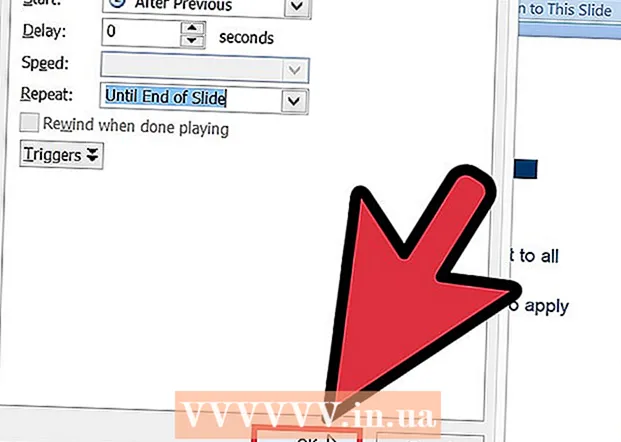Муаллиф:
Peter Berry
Санаи Таъсис:
11 Июл 2021
Навсозӣ:
1 Июл 2024
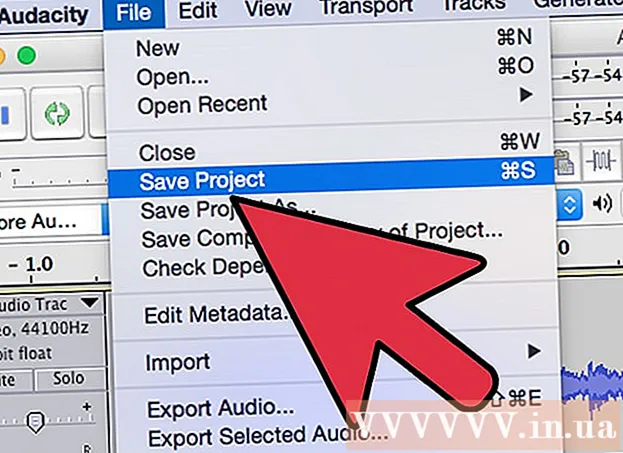
Мундариҷа
Ин wikiHow ба шумо чӣ гуна татбиқи эффектҳои худкорро ба Audacity меомӯзонад. Барои ин мо плагини "GSnap" -ро истифода хоҳем кард. Баръакси интизориҳо, дар ҳоле ки GSnap ҳам барои компютерҳои Windows ва ҳам Mac дастрас аст, раванди барқароркунӣ он қадар содда нест.
Қадамҳо
Қисми 1 аз 4: Насби GSnap дар Windows
- Васлкунаки GSnap -ро зеркашӣ кунед. Бо истифода аз веб-браузер ба http://www.gvst.co.uk/gsnap.htm гузаред ва пас истинодро клик кунед Боргирии GSnap (барои лашкариёнашон 32-bit VST) дар наздикии поёни саҳифа. Васлкунаки GSnap ҳамчун ҷузвдони ZIP зеркашӣ карда мешавад.
- Версияи 64-бит хатое дорад, ки имкон намедиҳад, ки GSnap дар менюи Effects намоиш дода шавад.
- Феҳристи GSnap -ро гиред. Ба папкаи ZIP, ки шумо ҳоло онро зеркашӣ кардед, гузаред, пас шумо:
- Барои кушодани папкаи ZIP ду маротиба клик кунед.
- Кортро клик кунед Иқтибос (Иқтибос) дар болои тиреза.
- Пахш кунед Ҳамаро истихроҷ кунед (Баровардани ҳама)
- Пахш кунед Иқтибос дар поёни тиреза.
- Нусхабардории мундариҷаи директорияи GSnap. Дар ҷузвдони кушодашуда, кушоед Ctrl+A барои интихоби ҳамаи файлҳои ҷузвдон, пас пахш кунедCtrl+C нусхабардорӣ кардан.
- Интихобро клик кунед Ин компютер тасвири ҷузвдон дар тарафи чапи равзанаи File Explorer ҷойгир аст. Ин ҷузвдони компютер кушода мешавад.
- Барои ёфтани ин папка ба шумо лозим аст, ки дар лавҳаи чапи File Explorer ҳаракат кунед.
- Диски сахти компютерро ду маротиба пахш кунед. Ин хосият дар зери сарлавҳаи "Дастгоҳҳо ва дискҳо" дар мобайни саҳифа ҷойгир аст ва одатан драйв мебошад. OS (C :).
- Агар дар ин ҷо ягон диск мавҷуд набошад, ба шумо лозим меояд, ки аввал сарлавҳаро клик кунед Дастгоҳҳо ва дискҳо барои намоиш додани дискҳо.
- Ба папкаи "Plug-Ins" -и Audacity гузаред аз:
- Папкаи "Files Program (x86)" -ро ду маротиба клик кунед.
- Папкаи "Audacity" -ро ду маротиба пахш кунед.
- Папкаи "Plug-Ins" -ро ду маротиба пахш кунед.
- Файлҳои GSnap -ро ба. Дар ягон ҷузвдони "Plug-Ins" клик кунед ва пас клик кунед Ctrl+В.. Шумо бояд ҳамаи файлҳои қаблан нусхабардории GSnap -ро дар ҷузвдони "Plug-Ins" пайдо кунед. Ҳоло, ки шумо плагини GSnap -ро барои Audacity илова кардед, биёед GSnap -ро фаъол созем.
- Агар дархост карда шавад, шумо бояд клик кунед tiếp tục (Идома) пешакӣ барои часпондани файл ба Audacity.
Қисми 2 аз 4: Насби GSnap дар Mac
- Бастаи плагини GVST -ро зеркашӣ кунед. Бо истифода аз браузери вебсайт ба http://www.gvst.co.uk/portpage.htm гузаред ва пас истинодро клик кунед Плагинҳои GVST-ро барои Mac зеркашӣ кунед (барои лашкариёни VST 32- ва 64-bit) дар зери сарлавҳаи "Mac OSX - BETA" ҷойгир аст.
- GSnap зеркашии хоси Mac надорад, бинобар ин шумо бояд ҳамаи плагинҳои VST-ро дар ин ҷо зеркашӣ кунед.
- Папкаи ZIP-и зеркашишударо кушоед. Папкаи ZIP-и плагини GVST-ро, ки шумо нав бор кардаед, дубора пахш кунед.
- Ба поён ҳаракат кунед ва ҷузвдонро ду маротиба пахш кунед "GSnap.vst". Ин директория дар қисми "G" директория ҷойгир аст.
- Папкаи "Мундариҷа" -ро ду маротиба пахш кунед. Ин ягона директория дар феҳристи "GSnap.vst" мебошад.
- Барои нишон додани файли васлкунандаи GSnap папкаи "MacOS" -ро ду маротиба клик кунед.
- Файли GSnap -ро нусхабардорӣ кунед. Файли сарлавҳаи "GSnap" -ро клик кунед ва пас клик кунед And Фармон+C.
- Шумо инчунин метавонед клик кунед Файл (Файл) -ро интихоб кунед Нусха (Нусхабардорӣ) аз менюи афтанда.
- Банди менюро клик кунед Бирав (Бирав Ба) дар болои экран. Менюи афтанда пайдо мешавад.
- Агар шумо унсури менюро надида бошед Бирав Дар болои экрани Mac-и худ, ба шумо лозим меояд, ки мизи кории худро клик кунед ё равзанаи нави Finderро кушоед.
- Пахш кунед Ба ҷузвдон равед ... (Ба директория равед). Интихоб дар поёни меню ҷойгир аст Бирав. Равзана кушода мешавад.
- Ба папкаи дастгирии барномаи Audacity гузаред. Воридот ~ / Китобхона / Дастгирии барномаҳо / ҷасорат ба майдони матн дар равзанаи поп-ап ворид кунед, пас клик кунед Бирав.
- Папкаи "Plug-Ins" -ро кушоед. Ин хосият дар ҷузвдони "ҷасорат" ҷойгир шудааст.
- Файли GSnap -ро часпонед. Дар дохили ҷузвдони "Plug-Ins" -ро клик кунед ва пас клик кунед And Фармон+В.. Файли GSnap дар дохили ҷузвдони "Plug-Ins" часпонида мешавад ва ҳамзамон ба Audacity илова карда мешавад. Ҳоло, ки шумо плагини GSnap -ро барои Audacity илова кардед, биёед GSnap -ро фаъол созем.
- Шумо инчунин метавонед клик кунед Файл ва интихоб кунед Часбонед (Мазмунро часбонед) аз менюи афтанда, ки пайдо мешавад.
Қисми 3 аз 4: Даргиронидани GSnap дар бораи Audacity
- Шаффофияти кушод. Барнома нишонаи мавҷи садои норинҷӣ дорад, ки дар атрофи гӯшмонакҳои кабуд иҳота шудааст. Намуди муҳаррири суруд Audacity дар равзанаи нав кушода мешавад.
- Кортро клик кунед Таъсир дар болои равзанаи Audacity. Менюи афтанда пайдо мешавад.
- Дар компютери Mac, Таъсир ҷузъи меню дар қисми болоии экран аст.
- Пахш кунед Илова кардан / нест кардани плагинҳо… (Илова / хориҷ кардани плагинҳо). Ин хосият дар болои менюи афтанда ҷойгир аст Таъсир. Равзанаи нав пайдо мешавад.
- Барои ёфтани ин хосият ба шумо лозим аст, ки боло ҳаракат кунед.
- Ба поён ҳаракат кунед ва клик кунед GSnap. Имконот дар категорияи "G" дар равзана ҷойгиранд.
- Кнопкаро клик кунед Даргиронидан (Фаъолсозӣ) дар зери рӯйхати плагинҳои дастрас аст. Статуси GSnap аз "New" ба "Enabled" иваз мешавад.
- Кнопкаро клик кунед Хуб дар поёни равзана тағиротро тасдиқ кунед ва тирезаро пӯшед.
- Боварӣ ҳосил кунед, ки GSnap насб шудааст. Кортро клик кунед Таъсир ва то он даме ки имконро намебинед, ба поён ҳаракат кунед GSnap дар поёни меню пайдо мешавад. Агар имконияте бошад GSnapШумо омодаед бо Audacity овози худро баланд созед.
- Агар шумо GSnap-ро дар ин ҷо набинед, ба назар чунин мерасад, ки шумо дар компютери Windows-и худ версияи 64-bitи GSnap насб кардаед.Шумо бояд файли GSnap -ро аз папкаи Audacity "Plug-Ins" тоза кунед ва GSnap-и 32-битаро дубора барқарор кунед.
Қисми 4 аз 4: Танзими овоз
- Вокалро ворид кунед. Пахш кунед Файл, интихоб кунед Воридот (Ворид кунед), клик кунед Аудио ... (Садо) ва файли садоиро, ки мехоҳед танзим кунед, ду маротиба пахш кунед.
- Агар сабтҳо мавҷуд набошанд, пеш аз идома ба шумо лозим меояд, ки онҳоро сабт кунед. Ин пайваст кардани USB USB ба компютерро дар бар мегирад.
- Овозро интихоб кунед. Мушро ба қисми овозе, ки мехоҳед коркард кунед, клик кунед ва кашед.
- Шумо метавонед ҳама чизро дар Audacity бо зеркунии клик интихоб кунед Ctrl+A.
- Пахш кунед Таъсир. Менюи афтанда пайдо мешавад.
- Васлкунакро клик кунед GSnap ... дар наздикии поёни менюи афтанда Таъсир. Равзанаи GSnap кушода мешавад.
- Барои пайдо кардани имкон ба шумо лозим меояд, ки ба поёни менюи афтанда ҳаракат кунед GSnap ....
- Оҳанг (ё тугма) -ро интихоб кунед. Кнопкаро клик кунед Миқёсро интихоб кунед ... (Ҷадвалро интихоб кунед) дар болои тиреза, оҳанги сурудро интихоб кунед (мисол: A), интихоб кунед Майор (Ибтидоӣ) ё Хурд (Миёна) ва клик кунед Хуб
- Тугмаҳоро барои танзими овоз танзим кунед. Дар ҳоле, ки шумо метавонед тугмаҳоро барои ба даст овардани садои беназир танзим намоед, насби зерини "классикӣ" -ро санҷед:
- MIN FREQ (Басомади ҳадди аққал): 80Гц
- MAX FREQ (Басомади ниҳоӣ): 2000Гц
- ДАРВОЗА (Порт): -40 db
- СУРEDАТ (Суръат): Дар байни 1 (овози шикаста) ва 10 (овози ҳамвор)
- БОШАД (Ҳадде, ки дар он сигнал камтар аст, ҳамааш филтр карда шудааст): 100 сент
- Маблағ (Сатҳи тасҳеҳ): 100%
- Ҳамла (Вақти бандар пурра кушода шудани пас аз баланд шудани сигнали аудио): 1 ms
- Озод кардан (Вақти бандар пурра баста шуданаш пас аз аз ҳад зиёд шудани сигнал): 61 ms
- Танзимоти баррасиро. Тугмаи "Навозиш" -ро клик кунед.

(Пахш кунед) бо ранги сабз дар поёни чапи тиреза, пас вокалро гӯш кунед. - Дар ҳолати зарурӣ танзим кунед. Ду омили асосии танзимшаванда ин арзишҳои "МАБЛАҒ" ва "СУРEАТ" мебошанд:
- Маблағ - 100% садои беҳтарини худкор-садо медиҳад, бинобар ин шумо метавонед инро кам кунед, агар садо аз ҳад зиёд танзим карда шуда бошад.
- СУРEDАТ - Суръати пасттар садои халалдортарро ба вуҷуд меорад (овози тарзи T-Pain), дар ҳоле ки мушаххасоти баландтар садои ҳамворро ба бор меорад.
- Шумо инчунин метавонед бурришҳо ва квартираҳоро бо пахш кардани доираҳои сабз дар қулфи сиёҳ, ки дар тарафи чапи тиреза ҷойгир аст, хориҷ кунед.
- Пахш кунед Муроҷиат кунед (Apply) дар кунҷи рости поёни равзана. Танзимоти ислоҳшуда ба сабт истифода мешаванд.
- Коркарди аудиоиро фармоишӣ кунед. Барои дарёфти садои дилхоҳро танзим кардани танзимотро идома диҳед, аммо қайд кунед:
- Вақти баландтари "ХУЧУМ" ва "РЕЛИЗ" баландтар бошад, садои вокалӣ ҳамон қадар табиӣ бошад.
- Барои табиӣтар шудани садои шумо эффектҳои вибрато илова кунед.
- Параметри "THRESHOLD" камтар аст, садо ҳамон қадар механикӣ хоҳад буд.
- Ҳар қадаре ки шумо аз ғуруби берунӣ бештар суруд хонед, садои пас аз коркард "авто-ҷӯр" бештар шинохта мешавад.
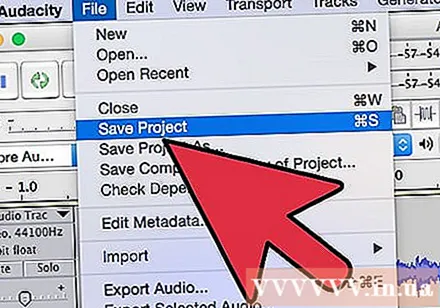
Лоиҳаро ҳамчун файли мусиқӣ захира кунед. Шумо метавонед сабтро ба пахши алоҳида бо зеркунии клик содир кунед Файл (Файл) -ро интихоб кунед Содироти аудио ... (Содироти аудио), номеро ворид кунед, дар куҷо захира карданро интихоб кунед ва клик кунед Захира кунед (Захира)- Агар ба шумо илова кардани барчасп пешниҳод карда шавад (ба монанди номи рассом), шумо метавонед тамоми равандро илова кунед ё гузаред.
Маслиҳат
- Агар сабти истифодаи USB USB дар Audacity сабт шавад, ба шумо лозим меояд, ки тугмаи кушодаи "Микрофон" дар тарафи чапи навори асбобҳоро клик кунед ва микрофони пайвастшударо интихоб кунед.
Огоҳӣ
- Азбаски GSnap як васлаки ройгон барои барномаҳои ройгон аст, он комил нест ва наметавонад нармафзори касбии коркарди аудиоро иваз кунад.